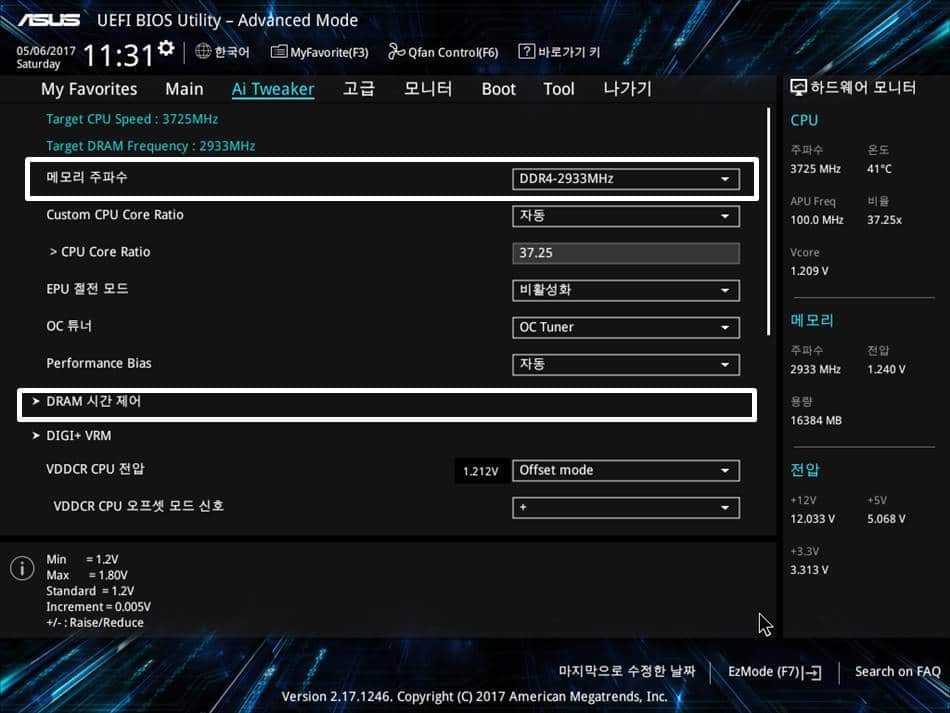오랜만에 AMD에서 관찮은 CPU가 나와서 조금 관련 업계가 소란스러웠습니다.
최근 몇년간 CPU 시장에서 인텔과 경쟁해왔던 AMD가 경쟁력을 잃어버려서 시장에서 거의 존재감이 사라지면서 인텔의 독주가 지속되었습니다. 인텔 독점은 CPU 부분에서 더이상 진보는 일어나지 않았고 조그마한 업그레인드일뿐인데 고가가 지속되는 현상이 계속되었습니다. 그러다보니 고사양으로 업그레이드 하겠다는 수요가 많이 감소되었습니다.
1. AMD 라이젠(Ryzen)의 등장은 침체되었던 CPU 시장에 활기를 주고 고성능 PC에 대한 수요를 일깨우고 있다.
이러한 상황속에서 그동안 힘을 전혀 쓰지 못했던 AMD가 라이젠이라고는 획기적인 제품을 들고 시장에 복귀하면서 PC 시장이 들썩이고 있습니다.
AMD는 그동안 인텔이 주도하던 고사양 CPU 시장에 유사한 성능을 반값에 공급할 수 있는 라이젠(Ryzen)이라는 고성능 CPU를 제안한 것입니다.
▽ AMD Ryzen 발표하는 AMD CEO Lisa T. Su,
기존 인텔의 절반도 안되는 가격에 동일한 성능을 구현할 수 있다고해서 수요가 엄청 늘고 있다는 소식이 있다.

이 AMD 라이젠(Ryzen)이 주는 긍정적인 효과는 그 동안 인텔이 이 CPU 사장을 독점하면서 수익 중심으로 운영하다보니 시장 수요를 제대로 끌어외 못해 시장 감소를 가속화 시켰는데요.
이렇게 인텔 독점 시장을 AMD가 라이덴을 무기로 시장을 뒤 흔들면서 전반으로로 가격이 하향 조정디면서 PC 업그레이드에 대한 수요가 커지고 있습니다. 벌써 인텔은 차기 모델 도입을 서두르고 있으며 가격도 AMD에 경쟁력있게 책정하겠다는 뉴스가 계속되고 있습니다.
경쟁이 수요를 어떻게 촉발시키고 소비자에게 얼마나 이득이 돌아오는지를 잘 보여주는 사례가 아닐 수 없습니다.
저만해도 라이젠(Ryzen)을 적용하면 그동안 너무 비싸서 엄두도 못내던 고성능 PC를 만들 수 있을거라는 희망을 가지고 PC 전체를 바꾸었습니다.
2. 시스템 구성 – 라이젠(Ryzen) 1700 + Asus Prime B350-plus+삼성 16GB RAM
그 동안 증급 성능으로 시스템을 구성했었는데 이번 라이젠(Ryzen)이 나오면서 고성능으로 변경하기로 했습니다.
▽ 이번에 조립한 PC 사양 및 구입 가격,
택배비 등을 포함하면 80만원가까운 비용이 들었다.
예전의 40만원대 조립에 해서 배로 비용이 높아졌다..
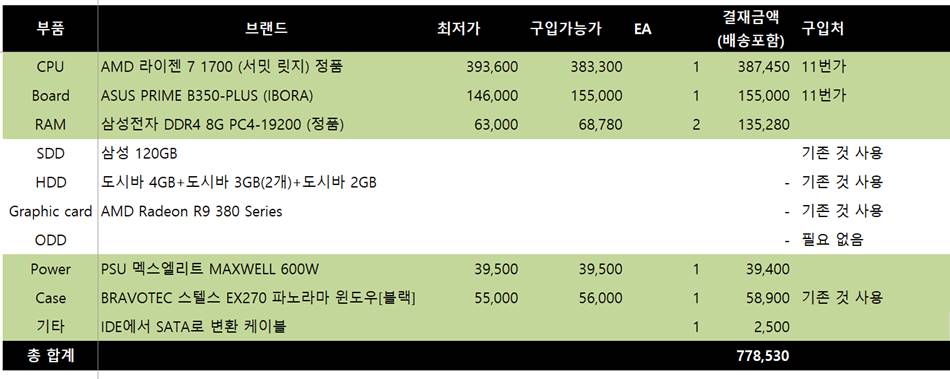
참고로 2014년 1월에 진행했던 업그레이드 시 10만원대 저렴한 CPU를 선택했었습니다. (AMD FX 8300)
이때는 그래픽카드를 교체했는데 덕분에 50만원 가가운 업그레이드 비용을 사용했네요.
그때 인텔로 가야하나 많은 고민을 했는데요. 결국 그래도 가성비는 AMD에 있다는 판단하에 인텔로 가지 않았습니다. 나중에 많이 후회하긴 했습니다. 그 당시 AMD는 정말 경쟁력이 없었거든요.
▽ 2014년 1월 업그레이드 PC 사양 및 구입 가격,
그래픽카드 비용이 기록에 남아 있지않아 기억에 의존해서 적었다.
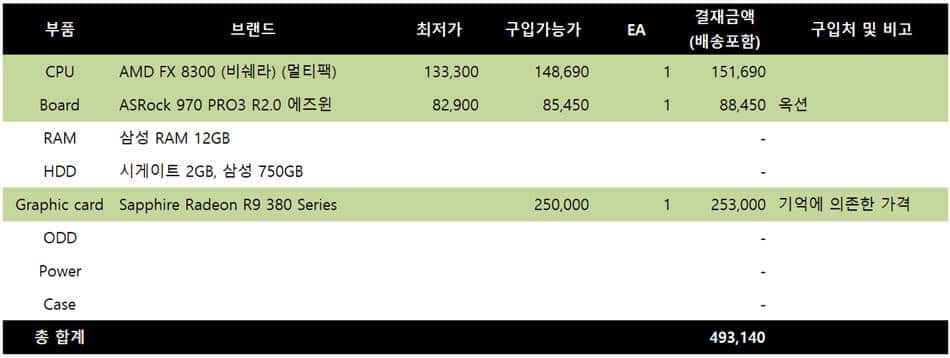
2.1. 최고 성능 그레이드 CPU를 택하다.
라이젠(Ryzen)도 당연히 중급 성능의 CPU를 출시했지만 이번 출시한 이젠(Ryzen)은 고성능 CPU도 나름 접근 가능한 수준의 가격이라는 판단이 들었기에 조금 욕심을 내서 고성능 CPU중의 하나인 라이젠(Ryzen) 1700을 구입한 것입니다.
라이젠(Ryzen)에는 이보다 더 좋은 CPU도 있지만 가성비를 따져보면 1700이 가장 좋다는 평이 많아서 이를 선택했습니다.
2.2. 얼떨결에 선택한 Asus 보드
보드는 안정적이라는 평이 많은 Asus중에서 중간 grade인 ASUS PRIME B350-PLUS를 골랐습니다. 사실 Sata를 6개까지 제공하는 보드중에서 나름 가격 경쟁력이 있어서 선택한 면이 더 큽니다. 제가 하드를 5~6개정도 부착하거든요.
구입하고나서 이것 저것 자료를 더 찾아보니 Asus 보드가 라이젠(Ryzen)에 더 안정적이고 오버에 더 강하다는 평이 많더군요. 이를보면서 잘 찍었다 싶었습니다. (고른게 아니라서…)
▽ 아소스 보드, ASUS PRIME B350-PLUS 보드 모.

2.3. 너무도 올라버린 RAM
이번에 Ram값이 많이 올라서 놀랐습니다. 8GB 기준으로 6~7만원하니 부담스럽긴 하더군요. 마음같아서는 32GB를 채우고 싶었는데 아쉽게도 16GB로 참기로 했습니다.
저는 지금까지 삼성램만 사용했기 때문에 다른 것은 보지않고 용량과 클럭만을 봤습니다.
그래서 삼성전자 DDR4 8G PC4-19200 2개를 구입했는데 결과적으로 잘된 선택이었습니다.
오버 전용으로 나온 가격이 비싼 램도 있지만 가장 램 오버가 잘되는게 삼성램이라고 하네요.
▽ 최종 조립 모습,
AMD 라이젠(Ryzen) 1700 + Asus Prime B350-plus+삼성 16GB으로 구성

3. 오버클럭(Overclocking) – 라이젠(Ryzen) 1700 + Asus Prime B350-plus+삼성 16GB RAM
여기서부터는 원래 이야기하고 싶었던 오버클릭에 대한 이야기를 하고자 합니다.
예전에 몇번 오버클럭(Overclocking)을 해보았지만 오래전의 일이라 방법 측면에서 아주 생소하게 다가왔습니다. 그래서 엄청난 삽질을 했는데요. 그 삽질기를 공유해 저처럼 처음 접근하는 분들께 조금 도움이 되었으면 합니다.
오버클럭(Overclocking)은 램 오버와 CPU 오버로 나눌 수 있습니다. 램 오버는 별로 신경을 써보지는 않았는데 이번에는 램 오버가 효가가 크다는 이야기에 도전을 했습니다.
3.1. 오버클럭(Overclocking)을 위한 몇가지 검토
3.1.1. 메인보드 BIOS 업데이트 및 드라이버 설치를 반드시 하자.
라이젠(Ryzen)이 혜성처럼 나타나 PC 시장을 휘젓고 있지만 급작스런 등장만큼이나만큼 PC 업계에서 라이젠(Ryzen)의 성능을 뒷받침해 줄 준비가 되어있지 않을 것 같습니다.
PC 운영체제인 windows 10에서도 그렇고 라이젠(Ryzen) 지원하는 보드들도 성능을 제대로 뽑아주지 못하고 불안정하다는 지적이 많아 빠른 속도로 업그레이드 패치를 내놓고 있습니다.
따라서 라이젠(Ryzen)의 제 성능을 내기위해서는 AMD Chip set이나 메인보드 업체의 바오오스를 최신판으로 업데이트 하는 것이 필요합니다.
AMD Chipset Drivers를 최신판으로 업데이트 하러 가기
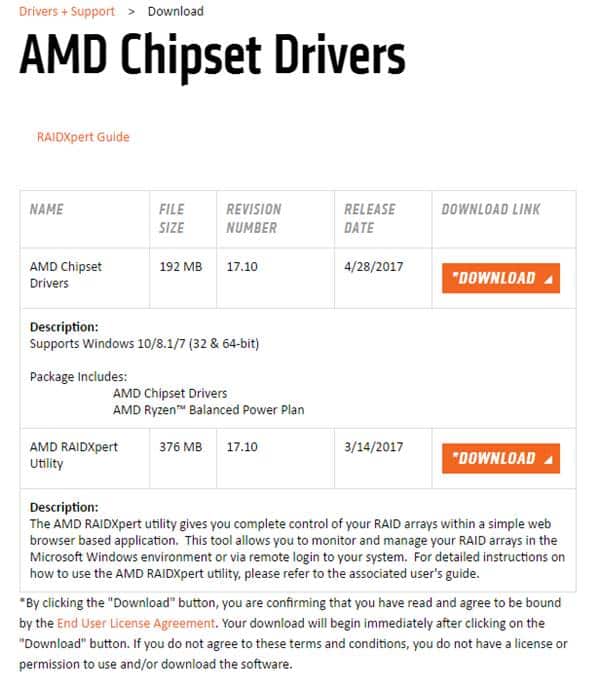
Asus PRIME B350-PLUS 바이오스를 최신판으로 업데이트 하러 가기
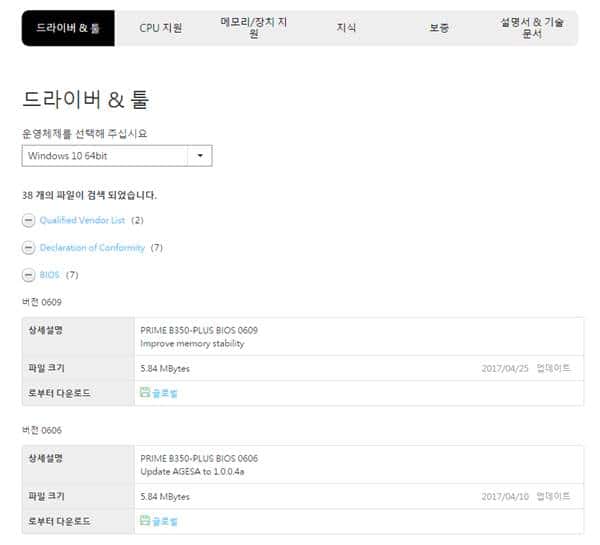
3.1.2. windows 10에서 전력 관리옵션을 고성능 또는 ‘AMD Ryzen Balanced’으로 설정하자.
라이젠(Ryzen) 출시 초기에 AMD는 공식적으로 라이젠(Ryzen) 프로세서 성능을 극대화하기 위해서는 윈도우10의 전력 관리 옵션을 ‘균형’에서 ‘고성능’으로 바꾸라고 권고해 왔습니다. 다소 전력이 많이 소모되는 사항이지만 이 옵션을 선택해야 코어 파킹을 방지하고 모든 스레드에 균등한 작업 배분이 이뤄어져 제 성능을 낼 수 있다고 합니다.
그러나 이는 전원을 많이 사용해야하는 문제가 있으므로 4월 AMD Ryzen Balanced라는 옵션을 추가햇습니다. AMD Chipset Drivers를 최신판으로 업데이트하면 전원 관리 옵션에서 AMD Ryzen Balanced를 선택할 수 있습니다.
AMD의 설명에 의하면 이 옵션을 선택해도 ‘고성능’과 유사한 수준의 성능을 낼 수 있다고 합니다.
이와 관련해서는 AMD’s Ryzen Balanced power plan for Windows promises to boost CPU performance
참조하세요
▽ 최신 업데이트된 Windows 10에서 전원관리 옵션
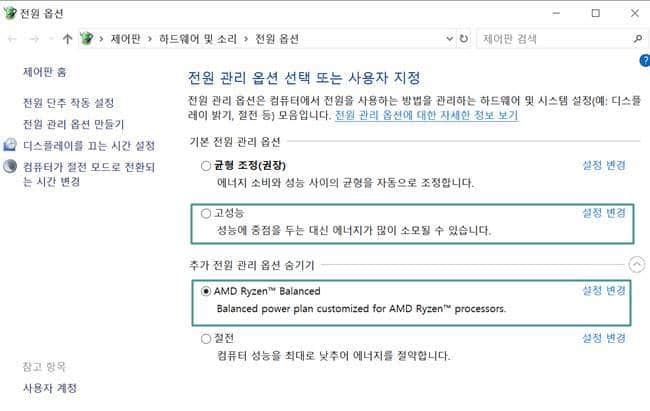
3.1.3. 오버클럭(Overclocking)은 바이오스에서 하자
요즘에는 오버클럭(Overclocking)을 도와주는 프로그램이 많이 나와서 이를 활용하면 보다 쉽게 오버클럭(Overclocking)을 할 수 있습니다.
특이 이번 라이젠(Ryzen)은 라이젠 마스터라는 ㅡ로그램을 제공하므로 여기에서 바로 오버클럭(Overclocking)을 할 수 있습니다.
다만 여기 라이젠 마스터에서 설정한 오버클럭(Overclocking)은 재부팅 시 설정이 해제되므로 아무래도 불편합니다.
이런 저런 이유로 조금 어렵드라도 바이오스에서 오버클럭(Overclocking)하는 것이 권장되고 있습니다.
3.1.4. 램 오버를 안정화 후 CPU 오버를 하자
일반적으로 램과 CPU를 모두 오버하는 경우 램 오버를 한 후 이를 기반으로 CPU 오버를 하라고 합니다.
이는 문제가 발생 시 발생 원인이 램인지 CPU 쪽인지를 분명히 알려면 변수를 고정시켜야 하기 때문이기도 하고 램 오버가 변수가 상대적으로 적기 때문에 램이 안정화 되면 이를 기반으로 CPU 오버를 하는게 보다 언정적이기 땜문입니다.
3.2. 램 오버클럭(Overclocking)
자, 이제부터는 램 오버클럭(Overclocking)에 대해서 살펴보겟습니다.
뭐든지 공짜는 없다고 조금 더 나은 성능을 실현하기 위해서는 노가다와 몇가지 작업을 해야 합니다.
3.2.1. 램 오버와 관련 AMD가 추천하는 사항
AMD에 의하면 라이젠(Ryzen)의 기본 메모리 클럭은 2666MHZ라고 합니다. 실제로 일부 테스트에서 램 메모리 클럭이 2666MHZ미만에서는 병목 현상이 발생한다고 보고되었기 때문에 가능하면 램은 2666MHZ으로 설정하도록 권고되고 있습니다.
AMD가 발표한 권장 메모리 클럭은 2666MHZ, 램 타이밍 16-16-16-36, 전압은 1.3V로 라이젠(Ryzen)에게 있어서 램 메모리 클럭 2666MHZ는 오버가 아니라 기본 사항이 되었습니다.
3.2.2. 램 장착 위치 확인하기
먼저 램 오버클럭(Overclocking) 시 램 장착 위치를 확인합니다.
라이젠(Ryzen)은 뱅크에 착되는 램 위치에 따라 가용 클럭이 달라진다고 합니다. 따라서 가장 큰 효과를 보려면 램 장착 위치를 살펴봐야 합니다.
보드마다 다르겠지만 일반적으로 램 장착갯수, 메모리 슬롯에 장착 위치 그리고 메모리가 단면인지 아니면 양면인지에 따라 메모리 클럭이 다른다고 합니다.
많이 이야기되는 게 아래와 같이 장착하는 것을 권장되고 있습니다.
▽ 라이젠(Ryzen) PC 조립 시 램 장착 위치,
쿨앤조이의오버클럭 | AMD 라이젠 메모리 스펙 및 장착방법
를 참조 하였다.
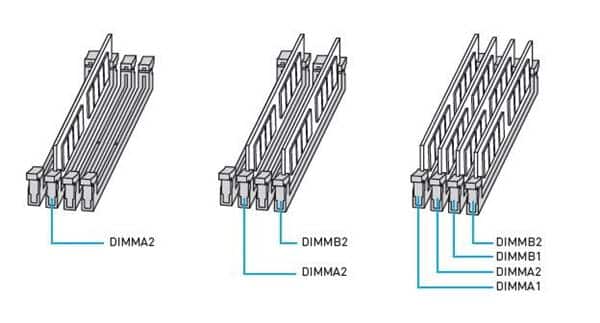
3.2.2. Asus Prime B350-Plus 보드 바이오스에서 램 오버 방법
Asus Prime B350-Plus 보드를 사용한 경우 바이오스에서 램 오버를 하는 방법입니다.
보드에서 직접 조정하러 가보면 전혀 모르는 용어들이 난무해 엄청난 두려움을 가질 수 밖에 없는데요.
여기에서는 다른 거서은 닥치고 오버만 제대로 하는 것에 대해서 이야기 해보겠습니다.
바이오스에서 – F7을 눌러 Advanced Mode로 진입 – Ai tweaker로 이동
- 먼저 메모리 주파수를 선택합니다. 2667이 거의 기본이고 2933 또는 수율이 좋으면 3200을 선택할 수 있습니다. 저는 수율이 좋지 않아서인지 아무래도 3200은 안되더군요.
- 다음으로는 DRAM 시간제어(Timing)을 설정합니다.
- 마지막으로 램전압을 선택합니다.
▽ 램 오버 – 메모리 주피수 선택
▽ 램 오버 – DRAM 시간제어(Timing)
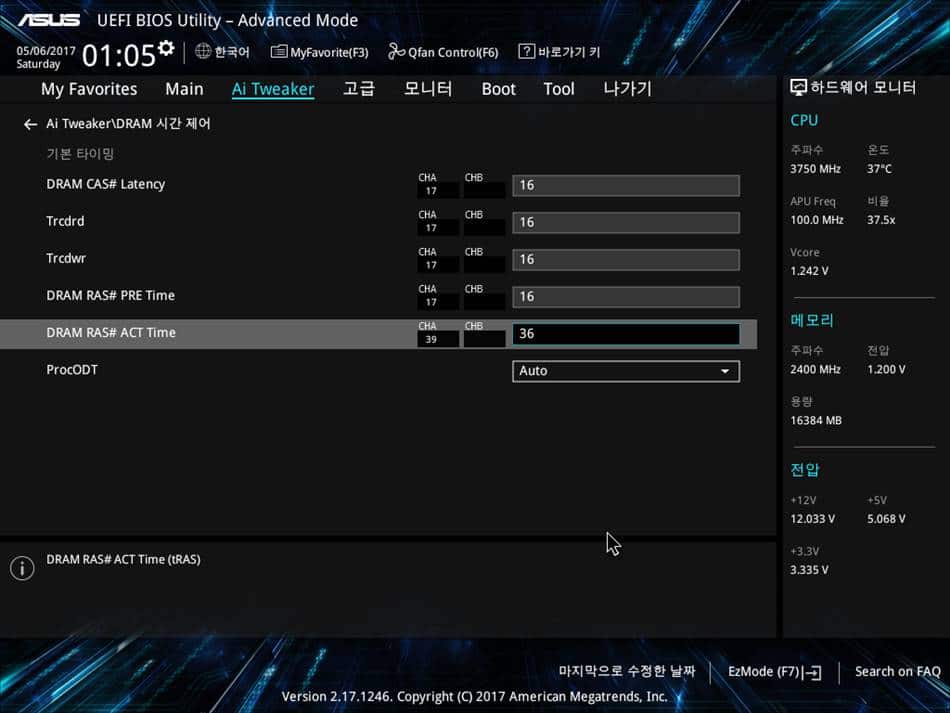
▽ 램 오버 – 램전압 설정
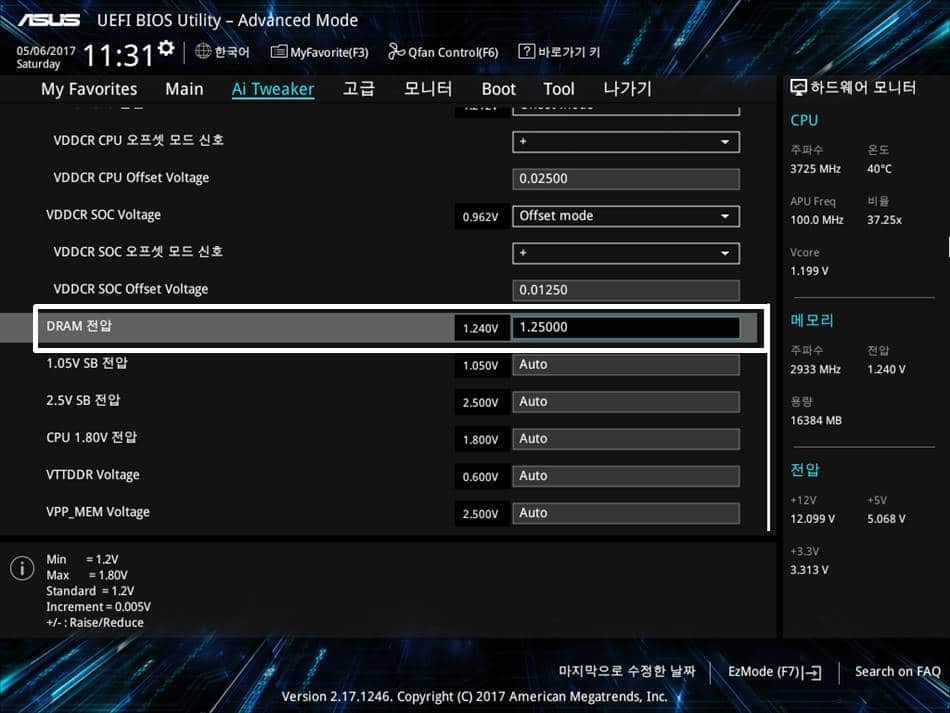
아래에서는 램 오버시 참고할만한 내용을 정리해 보았습니다.
3.2.3. 램 오버클럭(Overclocking) 결과
저는 삼성전자 DDR4 8G PC4-19200로 DDR4-2933MHz를 적용했습니다.
AMD에서 권장하는 값보다는 훨신 적은 전압에서도 무리없이 성공하긴 했는데요.
아래 설정값을 참고해 보시기 바랍니다.
- DRAM 시간제어(Timeing)은 16.17.17.35
- 램전압 1.25
▽ 라이젠 1700+Asus Prime B350-Plus 램 오버 결과
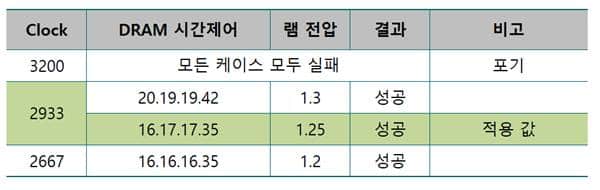
3.3. CPU 오버클럭(Overclocking)
이제 드디어 CPU 오버클럭(Overclocking)으로 왔습니다. CPU 오버클럭(Overclocking)은 PC 성능을 가장 직접적으로 향상시키는 방법으로 매우 중요한 항목입니다. 어느 조사에서는 램 오버는 성능 향상에 미치는 영향이 제한적이지만 CPU 오버는 확실한 성능 개선을 보여준다고 합니다.
3.3.1. 성능과 사용 전력사이에서의 줄타기
램 오버는 선택지가 몇개 없으므로 큰 고민꺼리가 못되는데 CPU 오버는 선택지가 매우 많습니다.
라이젠(Ryzen) 1700은 기본적으로 3GHz를 지원하다보니 어느선까지 오버를 해야하느냐의 이슈에 직면합니다.
전력 사용량 등을 무시하면 거의 4.0GHz까지 오버가 가능하다고 하네요. (저는 거기까지 가보지는 못했습니다.) 그러다보니 3.8GHz가 국민 오버라는 소리가 있을 정도로 높은 수준까지 오버가 쉽게 이루어지고 있습니다.
이러니 정말 가성비 최고라는 감탄사가 나올만도 하죠.
아래는 라이젠(Ryzen) 1700의 오버 수준과 소비전력과의 관계를 나타낸 그래프인데요. 3.7GHz부터는 상당히 가파르게 소비전력이 급증하는 것을 보실 수 있습니다.
아래 그래프대로라면 3.6GHz정도가 가장 이상적인 오버가 아닐까 싶습니다.
▽ 라이젠(Ryzen) 오버 수준과 소비전력 상관관계,
자료원 : 锐龙AMD Ryzen 7 1700超频教程,寻找最佳电压与频率
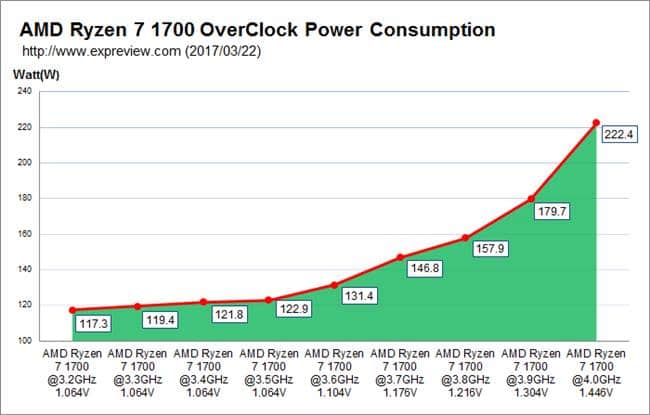
3.3.2. Asus Prime B350-Plus 보드 바이오스에서 오버 방법
앞서 램 오버 때와 마찬가지로 CPU 오버 각 항목을 적절한 수치로 채워주어야 합니다.
목표 클럭 설정
먼저 목표 클럭을 설정하는 방법은 두가지가 있습니다.
첫번째는 Custom CPU Core Ratio를 자동으로 놓고 그 아래 CPU Core Ratio안에 원하는 수치를 넣는 방법입니다.
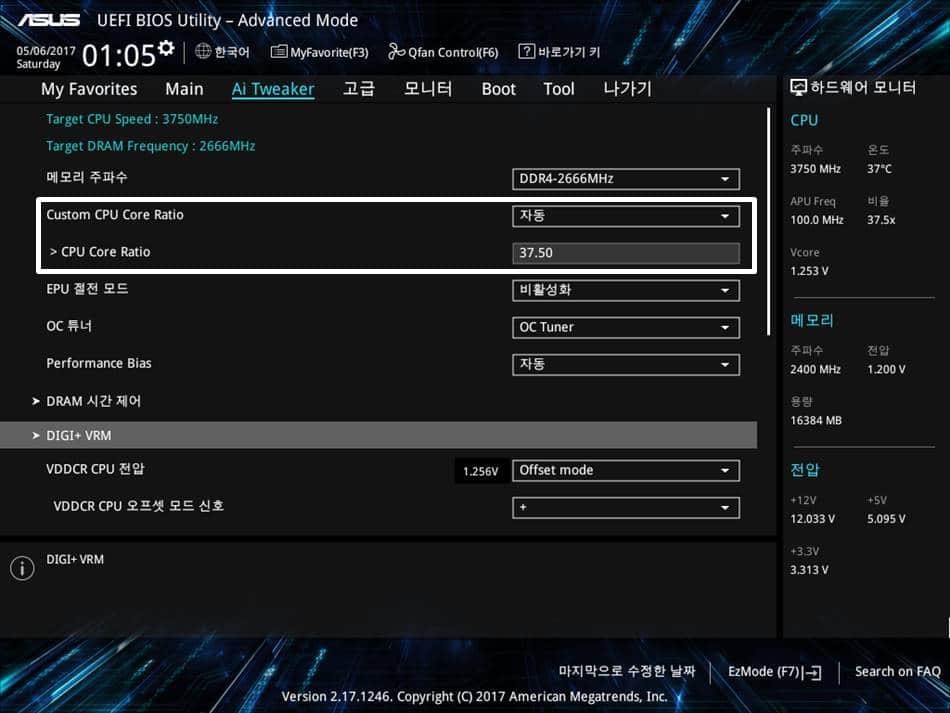
또 하나는 완전 수동값을 넣는 것인데요.
Custom CPU Core Ratio를 수동으로 세팅하고,
그 아래 나타나는 FID값과 DID 값을 적절히 넣어주는 것입니다.
저는 도대체 FID와 DID가 무엇인지? 도대체 어떤 값을 넣어야 하는지 몰라서 매우 당황했었습니다.
결국 검색 신공을 이용해서 외국 사이트에 소개된 값들을 찾을 수 있었습니다. 이는 아래 관련 이미지를 첨부했으니 참고하시기 바랍니다.
전문가에 의하면 우리가 목표로하는 37GHz는 DID 값 8그리고 FID값은 148을 가진다고 합니다.
▽ 수동으로 설정값 입력 방법,
수동 선택 후 목표 DID 및 FID 값을 입력한다.
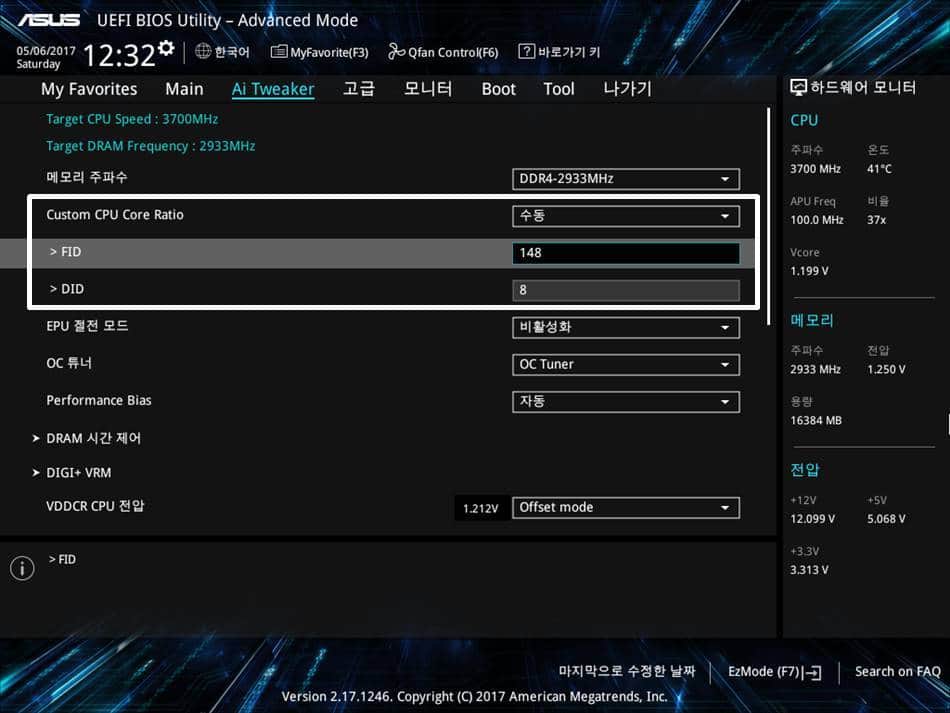
▽ 라이젠(Ryzen) CPU 오버를 위한 FID DID 값 계산표,
자료원 : RyZen Pstate Overclocking, method, calculation and Calculator
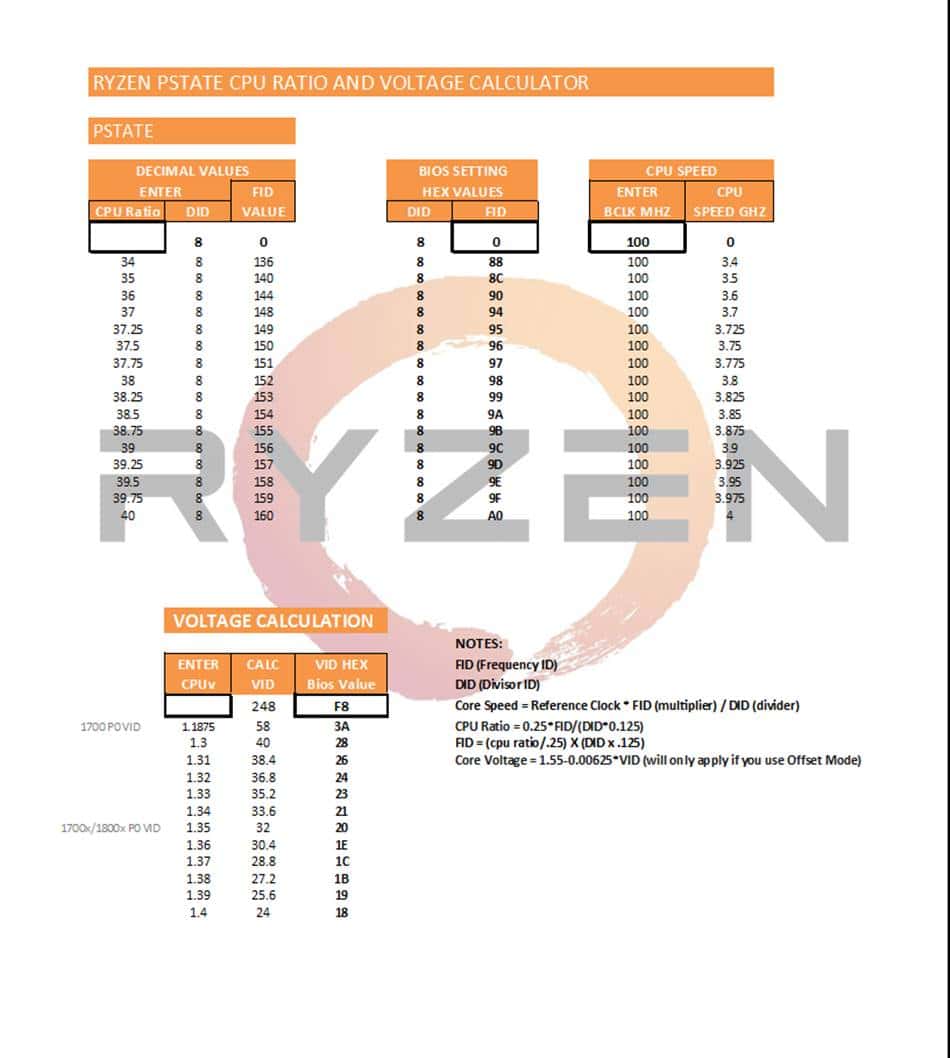
CPU 전압 설정
이번에는 CPU 전압을 설정합니다.
이는 DIGI+VRM 아래에 VDDCR CPU 전압 항목에서 자동이 아닌 Offset mode로 변경하고 +값 또는 -값을 넣어서 CPU 전압을 설정합니다.
그리고 꼭 CPU 설정과의 직접적인 관계는 아니지만 VDDCR SOC Voltage도 같은 방식으로 설정합니다.
Offset mode로 변경 및 Offset Voltage 설정
▽ CPU 전압을 설정 방법,
Offset mode로 변경 및 Offset Voltage 설정한다.
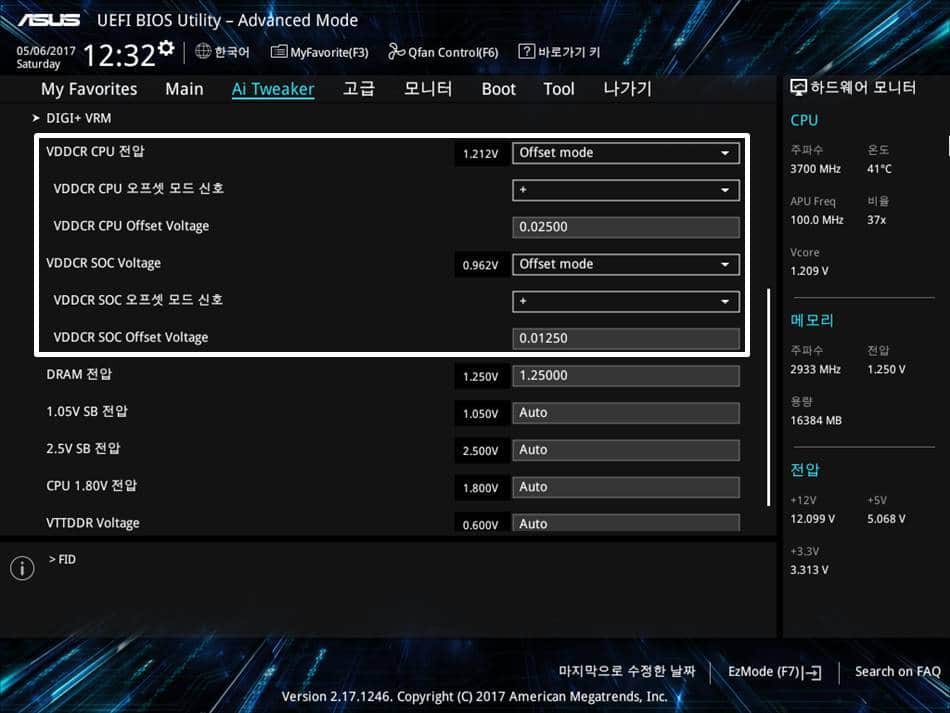
3.3.3. CPU 오버클럭(Overclocking) 결과
CPU 오버클럭(Overclocking)을 위해서 상당히 많은 시도를 했습니다.
CPU 오버클럭(Overclocking) 시도 결과 개인적인 결론으 아래와 같습니다.
- 이번 구매한 CPU는 평균정도의 수율을 갖는다.
- 3.75~3.8은 가능하지만 상당히 많은 전력을 필요로 한다. 3.75는 1.31v이상, 1.8은 1.4v
- 반면 3.7이하는 보다 더 관용도가 높은 듯하다. 전압을 1.21까지 떨어뜨려도 작동하였다.
결국 성능과 소비전력을 고려해 3.7로 정착하기로 하였습니다.
아래는 수십번 뻘짓 테스트 중 일부를 기록해 본것입니다.
▽ 최적의 CPU 및 RAM 오버 후 시네벤치에서 테스트 한 모습
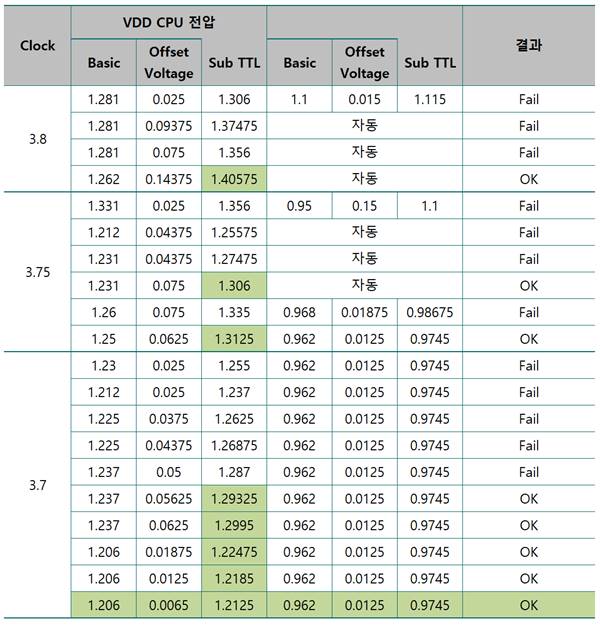
▽ CPU 및 RAM 오버 후 시네벤치에서 테스트한 모습,
벤치 결과가 3.75GHz보다는 못하지만 3.72보다는 좋게 나와 나름 만족스럽습니다.
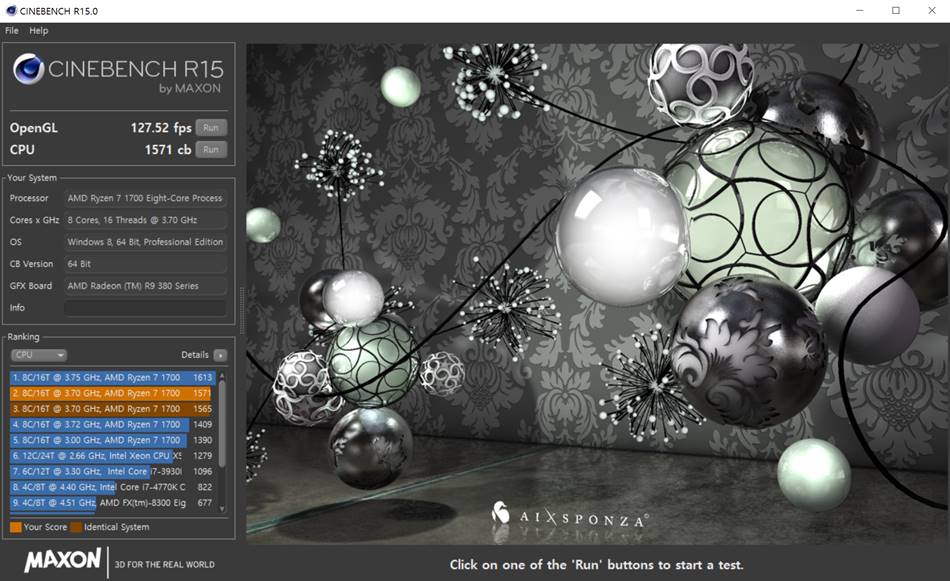
4. 마치며
이상에서 AMD 라이젠(Ryzen)으로 새로운 고성능 PC를 조립하고 더나아가 성능 최적화를 위한 오버클럭(Overclocking) 방법에 대해서 알아보았습니다.
오랜만에 나름 최고 사양으로 구성되어서인지 아니면 라이젠(Ryzen)이 뛰어나서인지 이전 PC와 비교할 수 없을만큼 빠르고 조용해서 현재는 너무 만족해하면서 사용하고 있습니다.
다음에는 AMD가 어떻게 부활할 수 있었는지 그 사례를 한번 공부해 봐야겠습니다.